Zoom は、会社や営業担当者が世界中の社会的に離れた同僚とつながり、途中でカスタムの Zoom 背景とポテト フィルターで彼らを楽しませるためのコミュニケーション ツールの聖杯になりました。
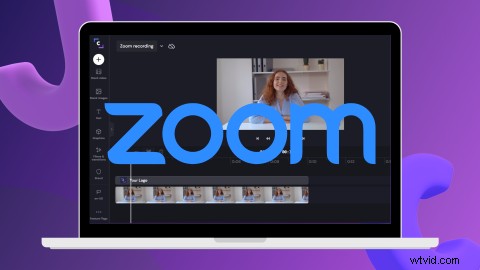
最近の在宅勤務のライフスタイルは、営業担当者も新しい戦略に適応し、ビデオ会議を介して売り込みを行う必要があることを意味します。ただし、他の WFH ソリューションと同様に、Zoom も完璧ではありません。時々、電話に出られないことがあります。子供、猫、またはインターネット接続の悪さについて議論する必要があります。または、Zoom のスケジュールと衝突する別の会議があるかもしれません。理由が何であれ、ビジネス マネージャーが職場の Zoom 通話を記録して、見逃した人のために共有することは重要です。
シンプルですね。ではない正確に。もちろん、会議全体を記録して、チームにメールで送信できます。しかし、そうすれば、ぎこちない一時停止と沈黙、おしゃべり、ミュートのマイクで満たされるので安心してください.
売り込みやクライアントのフォローアップに関して、聴衆の注意を失わずに要点を伝える最も効率的かつ効果的な方法は、潜在的なクライアントと共有する前に Zoom の録画を編集することです。
Zoom で記録する方法
誰でもズーム通話を録音する方法は次のとおりです。
<オール>ホストとして Zoom ミーティングを開始します。
円の [記録] をクリックします ボタン。
[このコンピューターに記録] を選択します。
参加者をクリックします 現在記録している参加者を確認します。
ミーティングが終了すると、Zoom は記録を変換し、ファイルにアクセスできるようにします。
ミーティングがダウンロードされると、記録を含むフォルダーが自動的に開きます。
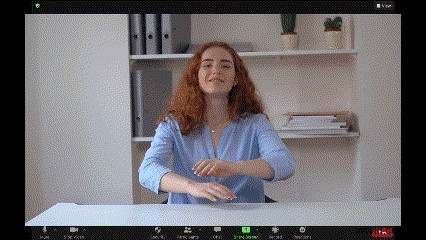
企業のビデオ会議や Zoom 通話が多いですか?自宅や外出先でビデオ会議通話用にプロ並みの背景を見つけるのに苦労している場合は、Clipchamp のすぐに使える Zoom 背景が役立ちます。
ズーム録画を編集するための最良のヒント
売り込みのビデオ会議、毎週のチェックイン、またはビジネスの新しいビデオのアイデアについて話し合う場合でも、これらのヒントに従って、Clipchamp のオンラインビデオエディタで Zoom の録画を無料で編集できます。
営業担当者が知っておく必要がある Zoom 録画を編集するための最良のヒントを次に示します。
1.ビデオ会議の録画をブランド化
録画したビデオをさまざまなチーム、企業、またはクライアントに送信する場合は、誰のビデオを見ているのかを正確に知ってもらいたいと考えています。
社内コミュニケーション、ウェビナー、または売り込みの場合は、ブランドのイントロ ビデオとアウトロ ビデオまたはロゴ画面を追加します。
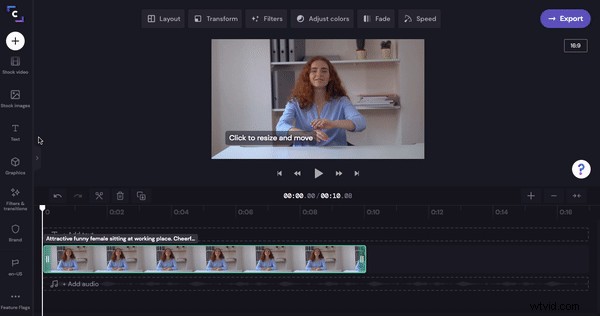
2.セールストークの煩雑さを解消
Zoom の録画をもう一度見ると、関係のない映像を数分以上見ていることに気付くでしょう。雑談、技術的な問題、さらにはくしゃみなど、リストは続きます。
ビデオ会議の録画をクリーンアップして、よりプロフェッショナルなものにします。どのように?必要のないものを削ぎ落とすことによって。
3.ビデオ会議に構造を追加
知っておくべき情報だけでビデオがいっぱいになったので、次は構造要素を追加します。ビデオにタイトルとイントロを付けることから始めます。スピーカーの名前を示すアニメーション タイトルを追加します。大規模なグローバル企業に役立ちます。営業担当者がコールド アウトリーチまたは「アウトバウンド プロスペクティング」を試みている場合にも役立ちます
次に、ビデオ会議通話を論理的なセクションに分割します。たとえば、営業チームの会議は次のセクションに分割できます。
-
ビデオ会議の議題
-
今月の販売目標を設定する
-
チーム Q&A。
ビデオ会議通話の構造に、オーバーレイ、モーション タイトル、イントロ、アウトロなどの機能を追加できます。視覚的な分離は、視聴者がより多くの情報を吸収し、コーヒー ブレークのタイミングを示すのに非常に役立ちます。
4. Zoom 録画のアクセシビリティを改善する
在宅勤務により、私たちの一部はマルチタスカーになりました。これは、すべてのチーム メンバーが自宅のコンピューターで Zoom の録画を見ているわけではないことを意味します。通勤や用事で外出する人にとっては、動画をサイレント モードで視聴するのが一般的な選択肢です。
アクセシビリティとグローバルな共鳴のために、ビデオ会議の通話記録にキャプションとサブタイトルを追加します。時間がない場合は、Clipchamp モバイルアプリが自動キャプション ツールを提供しています。当社の AI テクノロジーを使用して、スピーチを数秒でテキストに変換し、ビデオにキャプションを付けます。テキストを簡単に編集して、スペルが正確であることを確認できます。
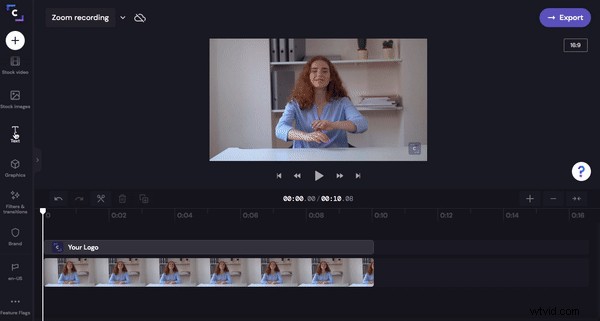
5.楽しいエキストラでチームの視聴時間を増やしましょう
仕事は楽しいものではないと誰が言いますか? GIPHY (または 10) を使用して、Zoom のレコーディングに興奮を加えましょう。これは士気を高める素晴らしい方法です。従業員が在宅勤務している間、追跡することが重要です。
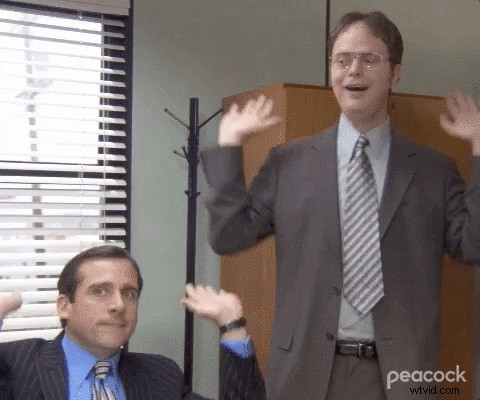
6.背景を追加
Zoom は私たちのコミュニケーションの方法を変えています。 Zoom のバーチャル背景は、創造性を発揮するのに最適な方法です (家事の不足を隠します)。
Zoom自体は、すぐに始められるいくつかの仮想背景オプションを提供していますが、Clipchampでは、何百ものユニークなZoom背景を作成して使用できるようにしました。

Clipchamp で仮想 Zoom ミーティングを編集する
Salesforce は、ビデオ会議が 2020 年に最も価値のある営業ツールであると報告しており、多くの営業担当者は仮想販売が定着すると考えています。 Zoom ミーティングのインポートと編集がこれまで以上に簡単になりました。
Clipchamp で Zoom の録画をブーストして見やすくし、チームに情報を提供して楽しませてください。今すぐClipchampにサインアップしてください。
